Łączenie z komputerem zdalnym
Często zdarza się, że trzeba się połączyć z komputerem zdalnym z telefonu lub komputera, aby coś tam zrobić. Jest to bardzo przydatna funkcja, jeśli na przykład musisz przenosić dokumenty z domowego komputera, gdy jesteś w pracy. W dzisiejszym artykule pokażemy, jak skonfigurować zdalny dostęp dla różnych wersji systemu operacyjnego Windows.
Spis treści
Jak zdalnie zarządzać komputerem
Nie ma jednego sposobu na połączenie z innym komputerem. W tym celu można użyć zarówno dodatkowego oprogramowania, jak i zastosować tylko do narzędzi systemu. Dowiesz się o obu opcjach i wybierzesz ten, który bardziej Ci odpowiada.
Czytaj także: Programy do zdalnej administracji
Uwaga, proszę!
Wymagane warunki tworzenia połączenia z komputerem na odległość to:
- Na komputerze, do którego są podłączone, ustawiane jest hasło;
- Komputer musi być włączony;
- Aktualna wersja oprogramowania sieciowego jest zainstalowana na obu urządzeniach;
- Obecność stabilnego połączenia internetowego na dwóch komputerach.
Zdalny dostęp w systemie Windows XP
Zdalne sterowanie komputera w systemie Windows XP można włączyć za pomocą oprogramowania innej firmy, a także standardowych narzędzi. Jedyny ważny aspekt - wersja OS powinna być tylko profesjonalna. Aby skonfigurować dostęp, musisz znać adres IP drugiego urządzenia i hasła, a także wcześniej skonfigurować oba komputery. W zależności od tego, które konto zostało zalogowane, Twoje opcje również zostaną zdefiniowane.
Uwaga, proszę!
Na pulpicie, z którym chcesz się połączyć, należy włączyć kontrolę zdalną i wybrać użytkowników, których konta mogą być używane.
Lekcja: Łączenie się ze zdalnym komputerem w systemie Windows XP
Lekcja: Łączenie się ze zdalnym komputerem w systemie Windows XP

Zdalny dostęp w systemie Windows 7
W systemie Windows 7 najpierw trzeba skonfigurować oba komputery za pomocą "Wiersza poleceń" i dopiero wtedy przystąpić do konfiguracji połączenia. W rzeczywistości nie ma nic skomplikowanego, ale cały proces gotowania można pominąć, jeśli korzystasz z programów od twórców zewnętrznych. Na naszej stronie można znaleźć i przeczytać szczegółowy materiał, który szczegółowo omawia zdalną administrację w systemie Windows 7:
Uwaga, proszę!
Podobnie jak w Windows XP, na "Siedem" należy wybrać konta, przez które można się połączyć,
i dostęp powinien być dozwolony.
Lekcja: Zdalne połączenie na komputerze z systemem Windows 7
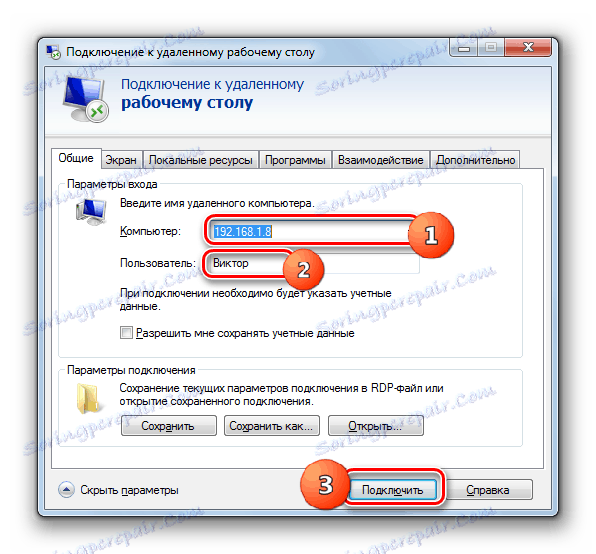
Zdalny dostęp do systemu Windows 8 / 8.1 / 10
Łączenie się z komputerem w systemie Windows 8 i wszystkich kolejnych wersjach systemu operacyjnego nie jest trudniejsze niż powyższe metody dla starszych systemów, jeszcze łatwiejsze. Ponownie musisz znać adres IP drugiego komputera i hasło. System ma preinstalowane narzędzie, które pomoże użytkownikowi szybko i łatwo skonfigurować zdalne połączenie. Poniżej zostawiamy link do lekcji, w którym można szczegółowo zapoznać się z tym procesem:
Lekcja: Zdalna administracja w Windows 8 / 8.1 / 10

Jak widać, łatwo jest zarządzać zdalnym pulpitem w dowolnej wersji systemu Windows. Mamy nadzieję, że nasze artykuły pomogły Ci zrozumieć ten proces. W przeciwnym razie możesz pisać pytania w komentarzu, a my na nie odpowiemy.